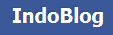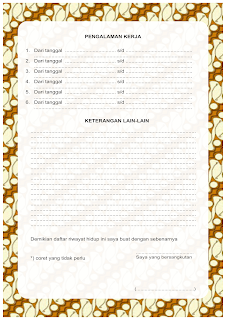Cara mengubah splashsceen logo Libre Office
Ingin merubah LibreOffice splash logo? Ok, inilah dia!
Step 1 - Download gambar ini
Pilih salah satu
Libre Office [Classic]
- Preview:

Libre Office Portable [Classic]
- Preview:

Libre Office [Colorized]
- Preview:

ver 5
- ver 5: https://goo.gl/UlNDb6
- Preview:

- ver 4: https://goo.gl/KKl9QH
- Folder: https://goo.gl/UGr1Uf
- Buka dan pilih salah satu warna.
Libre Office 5 Original
- Preview:

Libre Office 5 from PortableApps
- Preview:

Office 2003
- Preview:

Office 2007
- Preview:

Office 2010
- Preview:

Office 2013
- Preview:

Office 2016
- Preview:


Office 365
- Preview:

Open 365
- Preview:

WPS Office
- Preview:

Step 2 - Backup original image
Windows:
1. buka menggunakan Windows Explorer, lalu akses folder
C:\Program Files (x86)\LibreOffice 5\program\
2. ubah nama flat_logo.svg dan intro.png menjadi old_flat_logo.svg dan old_intro.png
alternatif:
via command prompt (administrator)
rename flat_logo.svg old_flat_logo.svg
rename intro.png old_intro.png
Linux:
1. buka terminal
cd /usr/lib/libreoffice/program/
sudo mv flat_logo.svg old_flat_logo.svg
sudo mv intro.png old_intro.png
OS X:
1. buka folder
LibreOffice/program/
2. ubah nama
flat_logo.svg menjadi old_flat_logo.svg
intro.png menjadi old_intro.png
Step 3 - Sekarang salin Micosoft Office 2013 Logo ke folder program
Windows:
1. buka menggunakan Windows Explorer, lalu akses folder program dan unduhan.
C:\Program Files (x86)\LibreOffice 5\program\
Downloads
2. salin file flat_logo.svg dan intro.png yang ada pada folder unduhan ke folder program tersebut.
alternatif:
via command prompt (administrator)
copy [path]/flat_logo.svg flat_logo.svg
copy [path]/intro.png "C:\Program Files (x86)\LibreOffice 5\program\"
Linux:
1. buka terminal
cd /usr/lib/libreoffice/program/
sudo cp [path]/flat_logo.svg flat_logo.svg
sudo cp [path]/intro.png /usr/lib/libreoffice/program/
OS X:
1. buka folder
LibreOffice/program/
2. salin file flat_logo.svg dan intro.png yang ada pada folder unduhan ke folder program tersebut.
*[path] merupakan lokasi dimana kamu mendownload / mengunduh sebelumnya
** Jika tidak ditemukan flat_logo.svg cukup ganti namanya saja jadi old_flat_logo.svg
Step 4 - Buka kembali LibreOffice dan selamat menikmati!
Sumber:
Cara membuat tampilan Libre Office mirip Ms. Office 2013

LibreOffice 5.3 sudah rilis, dan fitur “Microsoft Office style Ribbon toolbar layout” masih berupa experimental.
Dan kalian mungkin pengen banget gimana caranya biar Libre punya tampilan yang nyaris persis kayak Ms. Office ataupun WPS / Kingsoft Office Suite.
Baiklah, tanpa basa-basi saya akan memberi tahu bagaimana caranya.
Alat dan bahan:
Alat dan bahan:
- Libre Office [pastinya] Linux / Windows / Mac.
- Office 2013 icon pack http://charliecnr.deviantart.com/ar...
- Unduh dulu filenya yang tadi.
- Rename / Ubah nama file menjadi images_office2013.zip lalu Copy / Salin ke folder:
Windows: C:\Program Files (x86)\LibreOffice 5\share\config\
Linux: /usr/lib/libreoffice/share/config/ dan /usr/share/libreoffice/share/config/ (gunakan symlink)
OS X: LibreOffice/Contents/Resources/config/
3. Jalankan Libre Office, terserah mau writer calc draw impress math base.
tapi disarankan untuk membuka semua untuk memastikan semua tampilan sudah berubah.
4. Lalu Buka bagian Tools pada menubar 5. Kemudian klik ‘LibreOffice’ -> ‘Advanced’ Lalu centang tulisan ‘Enable Experimental Features’ Lalu kembali klik bagian ‘View ‘ -> Cari nama theme Office2013 pada kolom icon theme
6. Klik ‘OK’ untuk mulai menerapkan dan jika diminta untuk restart sebaiknya lakukan saja.
7. Sejauh ini kita sudah menerapkan ikonnya, namun mengapa tampilannya masih nggak mirip sama office 2013 [Ribbon UI] ?
Sabar! Ini kita sedang mengubahnya.
Caranya singkat saja.
Ketika selesai restart tadi dan sudah membuka kembali LibeOffice nya, cukup cari pada menu bar ‘View’ dan temukan ‘Toolsbar’ > ’NotebookBar’.
dan voila! Sudah cukup mirip kan?
Yah mungkin kalau di versi Jendela nggak terlalu mirip sih.
[Karena tab nya masih pakai classic tab, sedangkan pada MAC dan Linux sudah themed tab.]
Tapi lumayan cukup terobati kan?
Tutorial singkat versi GIF:
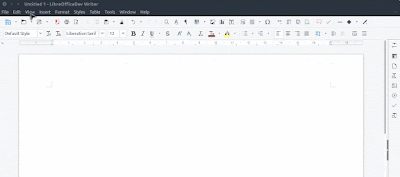
Klik Disini untuk lihat GIFnya

Klik disini untuk lihat GIFnya
Terimakasih.
Video:
Sumber:
- Ubuntu Indonesia official group
- http://www.omgubuntu.co.uk/2017/02/how-to-enable-libreoffice-ribbon-notebook-bar
- http://charliecnr.deviantart.com/art/Office-2013-theme-for-LibreOffice-512127527
- https://www.google.co.id/search?q=Microsoft+office+2013+theme+for+LibreOffice&gws_rd=ssl
- dan beberapa blog bahasa Indonesia hasil pencarian via google yang tak bisa disebutkan satu-persatu